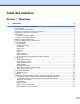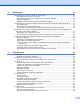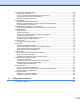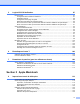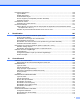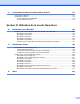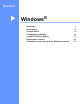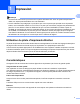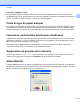GUIDE UTILISATEUR LOGICIEL Tous les modèles ne sont pas disponibles dans tous les pays.
Table des matières Section I 1 Windows® Impression 2 Utilisation du pilote d'imprimante Brother ................................................................................................ 2 Caractéristiques ....................................................................................................................................... 2 Choix du type de papier adéquat .............................................................................................................
2 Numérisation 33 Numérisation d'un document à l'aide du pilote TWAIN .......................................................................... 33 Numérisation d'un document vers le PC ......................................................................................... 33 Pré-numérisation pour rogner l'image que vous souhaitez numériser ............................................ 35 Rognage automatique ................................................................................................
Onglet Paramètres du périphérique ....................................................................................................... 66 Configuration à distance .................................................................................................................. 66 Accès à la fonction de numérotation par numéro abrégé ................................................................ 66 Configuration des boutons de numérisation ................................................................
Logiciel PC-FAX de Brother 87 Envoi PC-FAX ........................................................................................................................................ 87 Configuration des informations utilisateur ....................................................................................... 87 Paramètres d’envoi .......................................................................................................................... 88 Configuration d’une page de garde ...........
Paramètres d'impression ..................................................................................................................... 126 Type de Média ............................................................................................................................... 126 Qualité d'impression ...................................................................................................................... 127 Couleur/Échelle de gris ....................................................
11 Configuration à distance et PhotoCapture Center™ 177 Configuration à distance ...................................................................................................................... 177 PhotoCapture Center™ ....................................................................................................................... 179 Pour les utilisateurs de câble USB ................................................................................................
Section I ® Windows Impression Numérisation ControlCenter4 Configuration à distance Logiciel PC-FAX de Brother PhotoCapture Center™ Paramètres du pare-feu (pour les utilisateurs réseau) 2 33 53 85 87 106 109
1 Impression 1 Remarque • Les écrans de cette section proviennent d'un système Windows® XP. Selon le système d'exploitation utilisé, leur aspect peut être différent sur votre ordinateur. • Si votre ordinateur est protégé par un pare-feu et que vous ne pouvez pas procéder à une impression réseau, une numérisation réseau ou un PC-Fax, il se peut que vous deviez configurer les paramètres du pare-feu.
Impression LAN sans fil (IEEE802.11b/g/n) La capacité de travailler en réseau LAN sans fil permet à votre appareil de communiquer avec d'autres périphériques sans fil par l'entremise de la norme sans fil IEEE802.11b/g/n dans les modes Infrastructure et Ad-hoc. (Consultez le Guide utilisateur - Réseau pour plus de détails.) Choix du type de papier adéquat Pour obtenir une impression de haute qualité, il est important de choisir le type de papier adéquat.
Impression Vous pouvez vérifier l'état du périphérique à tout moment en double-cliquant sur l'icône dans la barre d'état système ou en sélectionnant Status Monitor dans le menu démarrer/Tous les programmes/Brother/ MFC-XXXX de votre ordinateur. Vous trouverez également un lien vers le site Web des fournitures authentiques Brother. Cliquez sur le bouton Site Web des fournitures authentiques pour plus d'informations sur les fournitures d'origine Brother.
Impression Réglages du pilote d'imprimante 1 Lorsque vous imprimez à partir de votre PC, vous pouvez modifier les options d'impression suivantes : Type de support Qualité d’impression Format papier Orientation Couleur / Échelle de gris Mode d’économie d’encre Mise à l’échelle Accès aux réglages du pilote d'imprimante a b À partir d'une application telle que le Bloc-notes Microsoft®, cliquez sur Fichier, puis sur Imprimer.
Impression Onglet Élémentaire 1 1 2 3 4 5 6 19 7 8 9 10 11 12 13 14 15 16 17 18 1 Liste déroulante Type de support 2 Case à cocher Papier à séchage lent 3 Liste déroulante Qualité d’impression 4 Liste déroulante Format papier 5 Case à cocher Mode sans bordure 6 Option Mode couleur 7 Option Orientation 8 Option Copies 9 Case à cocher Trier 10 Case à cocher Ordre inversé 11 Liste déroulante Imp.
Impression a Sélectionnez vos réglages pour Type de support, Papier à séchage lent et Qualité d’impression. Remarque Cochez Papier à séchage lent pour imprimer sur du papier ordinaire sur lequel l'encre sèche lentement. Ce réglage peut rendre le texte légèrement flou. b Choisissez Format papier, Mode sans bordure, Mode couleur, Orientation, le nombre de Copies et l'ordre des pages, Trier, Ordre inversé, Imp.
Impression Rapide C'est le mode d'impression le plus rapide et celui qui consomme le moins d'encre. Ce mode est recommandé pour imprimer des documents volumineux ou des épreuves.
Impression Remarque • Si vos impressions comportent des traînées lorsque vous utilisez du papier Registre, il se peut qu'il s'agisse de papier présentant un sens en travers. Sélectionnez Registre (Grain fin) pour éviter les traînées. Consultez l'emballage ou le fabricant du papier pour connaître les spécifications du papier. • L'impression sera plus lente si vous utilisez le paramètre Registre (Grain fin).
Impression Copies 1 L'option Copies vous permet de définir le nombre de copies à imprimer (1 à 999). Trier Lorsque l'option Trier est cochée, un exemplaire complet du document est imprimé, puis réimprimé le nombre de fois indiqué dans le champ Copies. Si la case Trier n'est pas cochée, chaque page individuelle est successivement imprimée le nombre de fois indiqué dans le champ Copies. Ordre inversé L'option Ordre inversé permet d'imprimer les pages du document dans l'ordre inverse.
Impression Recto verso / Livret 1 Ces fonctions permettent d'imprimer un livret ou en recto verso. Aucun Désactive l'impression recto verso. Recto verso Cette option permet d'imprimer en recto verso. Après avoir sélectionné l'option Recto verso, vous pouvez cliquer sur le bouton Paramètres recto verso pour régler les options recto verso.
Impression Onglet Avancé 1 1 2 3 4 5 6 7 8 9 10 11 1 Option Couleur / Échelle de gris 2 Bouton Paramètres de couleur 3 Case à cocher Mode d’économie d’encre 4 Option Mise à l’échelle 5 Case à cocher Impression miroir 6 Case à cocher Impression inversée 7 Case à cocher Utiliser filigrane 8 Case à cocher Impression En-tête/Bas de page 9 Bouton Autres options d’impression 10 Bouton Défaut 11 Bouton OK a b c Sélectionnez le réglage approprié pour Couleur / Échelle de gris.
Impression d Vous pouvez sélectionner les options d'impression inversée. Cochez l'option Impression miroir pour inverser les données de gauche à droite. 1 Cochez l'option Impression inversée pour inverser les données de haut en bas. Remarque L'option Impression miroir n'est pas disponible si vous choisissez Transparents comme Type de support. e Vous pouvez imprimer un logo ou un texte sous forme de filigrane dans votre document.
Impression Paramètres de couleur 1 Cliquez sur Paramètres de couleur, dans l'onglet Avancé, pour afficher les options des paramètres d'impression améliorée. Ajustement des couleurs Lorsque l'option Ajustement des couleurs est cochée, la fonction True2Life est activée. Cette fonction analyse l'image pour en améliorer la netteté, la balance des blancs et la densité de couleur. L'analyse peut prendre plusieurs minutes en fonction de la taille de l'image et des caractéristiques de l'ordinateur.
Impression Vert Augmente l'intensité du Vert dans l'image afin de rendre l'image plus verte. 1 Bleu Augmente l'intensité du Bleu dans l'image afin de rendre l'image plus bleue. Impression bidirectionnelle Lorsque l'option Impression bidirectionnelle est cochée, la tête d'impression imprime dans les deux sens et procure des vitesses d'impression plus élevées.
Impression Paramètres du filigrane 1 Choisissez le filigrane à utiliser ou modifier dans Sélectionner filigrane. Transparent Cochez l'option Transparent pour imprimer l'image du filigrane à l'arrière-plan de votre document. Si cette option n'est pas cochée, le filigrane sera imprimé au premier plan du document. Texte détouré Cochez l'option Texte détouré si vous souhaitez uniquement imprimer un contour du filigrane. Cette fonction est disponible si vous choisissez un filigrane de type texte.
Impression 1 Cette fonction permet de modifier les paramètres du filigrane. Si vous voulez ajouter un nouveau filigrane, cliquez sur le bouton Intitulé, puis sélectionnez Utiliser le texte ou Utiliser le fichier Bitmap dans Style de filigrane. Intitulé Lorsque vous ajoutez un nouveau filigrane, entrez l'intitulé de votre choix dans cette zone. Le nom du filigrane choisi est remplacé par cet intitulé.
Impression Impression d'en-tête et de pied de page Vous pouvez imprimer la date et l'heure de l'horloge système de votre ordinateur, ainsi que le nom d'utilisateur de connexion au PC ou le texte de votre choix sur votre document. Pour personnaliser les paramètres, cliquez sur Paramètres dans l'onglet Avancé.
Impression Autres options d'impression 1 Cliquez sur Autres options d'impression, dans l'onglet Avancé, pour régler d'autres fonctions de l'imprimante. Remarque Les écrans présentés dans cette section peuvent varier en fonction de votre appareil. Modifier le mode de transfert des données La fonction Modifier le mode de transfert des données vous permet de choisir le mode de transfert des données pour améliorer la qualité ou la vitesse d'impression.
Impression Paramètres de couleur avancés Vous pouvez utiliser les options Demi-teinte et Vue écran pour régler la couleur avec plus de précision. 1 Demi-teinte L'appareil peut utiliser deux méthodes (Diffusion ou Méthode Dither) afin de rendre les demi-teintes. Vous pouvez effectuer un choix parmi certains motifs prédéfinis. • Diffusion Les points sont placés de manière aléatoire pour créer les demi-teintes.
Impression Paramètres recto verso avancés Certains types de supports d'impression peuvent mettre plus de temps à sécher lorsque vous imprimez en recto verso. Modifiez le réglage Paramètres recto verso avancés si vous rencontrez des problèmes de taches sur les pages recto verso ou de bourrages papier. Normal Choisissez Normal pour imprimer à une vitesse normale en utilisant une quantité d'encre normale.
Impression Récupérer les données de couleurs de l’imprimante Ce réglage vous aide à optimiser la qualité d'impression en obtenant des informations sur le périphérique. Utilisez cette option si vous avez remplacé le périphérique ou si vous avez modifié le périphérique réseau correspondant à l'adresse réseau de destination. Utiliser les données de couleurs de l’imprimante Activez cette option si vous voulez utiliser les données de couleurs de l'imprimante.
Impression Onglet Profils d'impression 1 Les Profils d’impression sont des préréglages qui vous permettent d'accéder rapidement à des configurations d'impression fréquemment utilisées. 6 1 2 3 4 5 1 Liste des profils d'impression 2 Bouton Modifier un profil 3 Bouton Restaurer les profils par défaut 4 Case à cocher Toujours afficher en premier l’onglet Profils d’impression 5 Bouton OK 6 Affichage du profil d'impression actuel a b Choisissez votre profil dans la liste des profils d'impression.
Impression Modifier un profil La boîte de dialogue Enregistrez les modifications apportées à votre profil s'affiche lorsque vous cliquez sur Modifier un profil. Vous pouvez écraser n'importe lequel des profils prédéfinis et le remplacer par vos paramètres préférés. 2 1 3 4 1 Liste déroulante Icône 2 Zone de texte Nom 3 Liste des profils d'impression 4 Bouton OK a b c Choisissez l'icône désirée dans la liste d'Icônes, puis entrez l'intitulé de votre choix dans la zone Nom.
Impression Assistance La fenêtre Assistance fournit des informations sur la version du pilote et sur les paramètres. Elle comporte également des liens vers le site Brother Solutions Center (Centre de Solutions Brother) et Le site Web des fournitures authentiques.
Impression Utilisation de FaceFilter Studio par REALLUSION pour l'impression de photos 1 FaceFilter Studio est une application d'impression de photos sans bordure facile à utiliser. FaceFilter Studio vous permet également d'éditer les données de vos photos. Vous pouvez ajouter des effets photos, tels que la réduction des yeux rouges et l'amélioration du teint de la chair. Pour utiliser FaceFilter Studio, vous devez installer l'application FaceFilter Studio à partir du CD-ROM fourni avec votre appareil.
Impression Ouverture de FaceFilter Studio lorsque votre appareil Brother est allumé a Cet écran s'affiche lorsque vous lancez FaceFilter Studio pour la première fois si votre appareil Brother est allumé et raccordé à l'ordinateur. FaceFilter Studio détecte alors votre appareil. b Une fois que vous avez cliqué sur Continuer à l'étape a, cet écran s'affiche. Vous pouvez utiliser l'ensemble des fonctions de FaceFilter Studio.
Impression Ouverture de FaceFilter Studio lorsque votre appareil Brother est éteint a Cet écran s'affiche lorsque vous lancez FaceFilter Studio pour la première fois si votre appareil Brother est éteint ou n'est pas raccordé à l'ordinateur. b Cliquez sur Détection à l'étape a. L'écran suivant s'affiche. Allumez votre appareil Brother et vérifiez qu'il est bien raccordé à votre ordinateur, puis cliquez sur Oui. c Si FaceFilter Studio ne détecte pas l'appareil Brother, l'écran suivant s'affiche.
Impression e Lorsque vous cliquez sur la coche à l'étape d, FaceFilter Studio démarre avec des fonctions limitées. L'icône Imprimer dans le menu supérieur s'affichera en grisé et vous ne pourrez pas utiliser la fonction Imprimer. Remarque • Lorsque FaceFilter Studio démarre avec des fonctions limitées, le fichier image est enregistré avec un filigrane.
Impression b Cliquez sur l'icône Imprimer, dans la barre de menus supérieure, pour accéder à l'écran d'impression. 1 c Cliquez sur l'icône Imprimer sur la gauche pour ouvrir la boîte de dialogue des paramètres d'impression. d Sélectionnez les options appropriées pour Taille du papier, Source du papier, Orientation, nombre de Copies, Échelle et Zone d’impression.
Impression e Cliquez sur Parametres d'impression et sélectionnez votre appareil Brother. Cliquez sur OK. 1 Remarque Si vous souhaitez utiliser du papier photo, cliquez sur Propriétés et réglez les options Type de support et Qualité d'impression dans la boîte de dialogue du pilote d'imprimante. f Cliquez sur Imprimer dans la boîte de dialogue de configuration de l'impression pour imprimer votre photo.
Impression Imprimer la liste d'expressions FaceFilter Studio vous permet de modifier l'expression d'un visage en appliquant un modèle d'expression ou par ajustement manuel. Dans l'étape Sélectionner une expression, vous pouvez prévisualiser ou imprimer la liste des expressions de votre choix. Désinstallation de FaceFilter Studio Pour désinstaller FaceFilter Studio, sélectionnez démarrer/Tous les programmes/Reallusion/ FaceFilter Studio/Désinstallation de FaceFilter Studio.
2 Numérisation Les processus de numérisation et les pilotes utilisés diffèrent en fonction du système d'exploitation. L'appareil utilise un pilote compatible TWAIN pour la numérisation des documents à partir de vos applications.
Numérisation c Cliquez sur Paramètres de numérisation dans le ruban Bureau. Le panneau Numériser ou importer une photo s'affiche sur le côté gauche de l'écran. d e Cliquez sur Sélectionner. f Cochez la case Afficher la boîte de dialogue du scanner dans le panneau Numériser ou importer une photo. g Cliquez sur Numériser. La boîte de dialogue Configuration du Scanner s'affiche.
Numérisation i Cliquez sur Démarrer. Lorsque la numérisation est terminée, cliquez sur Annuler pour revenir à la fenêtre PaperPort™12SE. Remarque • Après avoir sélectionné le format du document, vous pouvez régler la zone de numérisation en cliquant sur le bouton gauche de la souris et en la faisant glisser. Vous devez procéder ainsi lorsque vous rognez une image avant de la numériser. • Pour les modèles prenant en charge la numérisation recto verso : La zone de numérisation ne peut être modifiée.
Numérisation d Maintenez le bouton gauche enfoncé tout en faisant glisser la souris sur la partie que vous voulez numériser. 2 1 1 Zone de numérisation Remarque Vous pouvez agrandir l'image à l'aide de l'icône , puis utiliser l'icône pour rétablir la taille d'origine de l'image. e Chargez à nouveau votre document. Remarque Si vous avez chargé le document sur la vitre du scanner à l'étape a, sautez cette étape. f Cliquez sur Démarrer.
Numérisation Rognage automatique Vous pouvez numériser des documents multiples placés sur la vitre du scanner en activant l'option Rognage automatique. Lorsque vous utilisez l'option Rognage automatique, l'appareil numérise chaque document et crée des fichiers séparés. Par exemple, si vous placez trois documents sur la vitre du scanner, l'appareil numérise et crée trois fichiers distincts. Si vous voulez créer un fichier de trois pages, numérisez les documents au format PDF.
Numérisation Paramètres de la boîte de dialogue Paramétrage du Scanner Numérisation (Type d'image) Sélectionnez le type d'image de sortie voulu : Photo, Web ou Texte. Les options Résolution et Type de numérisation seront automatiquement modifiées pour chacun des réglages par défaut.
Numérisation Gris véritable Sélectionnez ce mode pour les photographies ou les graphiques. Cette méthode offre des images d'une plus grande précision, car elle emploie jusqu'à 256 teintes de gris. 256 couleurs 2 Utilise jusqu'à 256 couleurs pour numériser l'image. Couleur 24 bits Utilise jusqu'à 16,8 millions de couleurs pour numériser l'image.
Numérisation Lors de la numérisation de photographies ou d'autres images que vous souhaitez intégrer dans un traitement de texte ou une application graphique, vous pouvez essayer différents réglages Résolution, Type de numérisation, Luminosité et Contraste pour découvrir ceux qui correspondent le mieux à vos besoins.
Numérisation Format personnalisé Si vous sélectionnez Format personnalisé, la boîte de dialogue Taille de document personnalisée s'affiche. 2 Entrez le Nom, la Largeur et la Hauteur du document. Vous avez le choix entre « mm » ou « pouce » comme unité de Largeur et de Hauteur. Remarque Vous pouvez visualiser à l'écran le format réel sélectionné pour le document. • Largeur : affiche la largeur de la zone à numériser. • Hauteur : affiche la hauteur de la zone à numériser.
Numérisation Numérisation d'un document à l'aide du pilote WIA (Windows® XP/Windows Vista®/Windows® 7) Compatibilité WIA 2 Dans Windows® XP/Windows Vista®/Windows® 7, vous pouvez sélectionner le protocole Windows® Imaging Acquisition (WIA) pour numériser des images.
Numérisation g Cliquez sur Numériser. La boîte de dialogue de numérisation s'affiche. h Dans la boîte de dialogue Paramétrage du Scanner, modifiez au besoin les paramètres suivants : 2 1 2 3 4 5 6 1 Source du papier 2 Type de photo 3 Ajuster la qualité de la photo numérisée 4 Taille de la page 5 Aperçu 6 Numériser i j k Sélectionnez Chargeur de documents ou Plateau dans la liste déroulante Source du papier. Choisissez le type d'image. Sélectionnez la Taille de la page dans la liste déroulante.
Numérisation l Si vous souhaitez modifier certaines propriétés avancées, cliquez sur Ajuster la qualité de la photo numérisée. Vous pouvez sélectionner Luminosité, Contraste, Résolution et Type de photo dans l'onglet Propriétés avancées. Effectuez vos réglages, puis cliquez sur OK. 2 Remarque Par défaut, la résolution du scanner peut être réglée jusqu'à un maximum de 1 200 ppp. Si vous voulez numériser à des résolutions supérieures, utilisez la fonction Utilitaire du scanner.
Numérisation e Maintenez le bouton gauche enfoncé tout en faisant glisser la souris sur la partie que vous voulez numériser. 2 f Si vous souhaitez accéder aux propriétés avancées, cliquez sur Ajuster la qualité de la photo numérisée. Vous pouvez sélectionner Luminosité, Contraste, Résolution et Type de photo dans l'onglet Propriétés avancées. Effectuez vos réglages, puis cliquez sur OK. g Cliquez sur Numériser dans la boîte de dialogue de numérisation. L'appareil commence la numérisation du document.
Numérisation Exécution de l'utilitaire Vous pouvez exécuter l'utilitaire en cliquant sur Utilitaire du scanner dans le menu démarrer/Tous les programmes/Brother/MFC-XXXX (où XXXX correspond au nom de votre modèle)/ Paramètres du scanner/Utilitaire du scanner. Selon le système d'exploitation utilisé ou le modèle de votre appareil, l'aspect des écrans affichés peut être différent sur votre ordinateur.
Numérisation Numérisation d'un document à l'aide du pilote WIA (Utilisateurs de Galerie de photos Windows® et Télécopie et numérisation Windows®) Numérisation d'un document vers le PC Il existe deux façons de numériser une page entière. Vous pouvez utiliser le chargeur automatique de documents ou la vitre du scanner à plat. Si vous voulez numériser puis rogner une partie de la page après avoir prénumérisé le document, vous devez procéder à la numérisation à partir de la vitre du scanner (à plat).
Numérisation f Dans la boîte de dialogue de numérisation, modifiez au besoin les paramètres suivants : 1 2 3 2 4 5 6 9 7 8 10 11 1 Profil 2 Source 3 Format du papier 4 Format de couleurs 5 Type du fichier 6 Résolution 7 Luminosité 8 Contraste 9 Zone de numérisation 10 Aperçu 11 Numériser Remarque Par défaut, la résolution du scanner peut être réglée jusqu'à un maximum de 1 200 ppp. Si vous voulez numériser à des résolutions supérieures, utilisez la fonction Utilitaire du scanner.
Numérisation Pré-numérisation et rognage d'une partie de l'image à partir de la vitre du scanner Le bouton Aperçu permet de prévisualiser une image pour en rogner les parties non souhaitées. Lorsque l'aperçu vous convient, cliquez sur Numériser dans la boîte de dialogue de numérisation afin de numériser l'image. a b c Suivez les étapes a à e de la section Numérisation d'un document vers le PC à la page 47. d Cliquez sur Aperçu.
Numérisation Le logiciel PaperPort™12SE intègre un système de classement perfectionné et facile à utiliser, qui vous aide à organiser vos graphiques et vos documents texte. Il vous permet de regrouper ou « d'empiler » des documents de divers formats en vue de leur impression, envoi par télécopie ou classement. Cette section présente seulement les fonctions de base du logiciel. Pour plus de détails, consultez le Guide de mise en route de ScanSoft™.
Numérisation Organisation des éléments dans des dossiers PaperPort™12SE intègre un système de classement convivial destiné au rangement de vos éléments. Ce système de classement comporte des dossiers et des éléments que vous pouvez sélectionner pour les afficher en mode Bureau. Un élément peut être de type PaperPort™12SE ou non PaperPort™12SE : Les dossiers sont organisés suivant une structure « arborescente » dans la vue Dossier.
Numérisation Importation d'éléments à partir d'autres applications Outre la numérisation d'éléments, vous pouvez importer des éléments dans PaperPort™12SE par divers moyens et les convertir en fichiers Max PaperPort™12SE de diverses manières : Impression dans la vue Bureau à partir d'une autre application, telle que Microsoft® Word. 2 Importation de fichiers enregistrés dans d’autres formats, tels que Windows® Bitmap (BMP) ou Tagged Image File Format (TIFF).
3 ControlCenter4 Présentation ControlCenter4 est un utilitaire qui vous permet d'accéder rapidement et facilement aux applications fréquemment utilisées. Avec ControlCenter4, il n'est plus nécessaire de lancer manuellement des applications spécifiques. ControlCenter4 comporte deux interfaces utilisateur : le Mode Accueil et le Mode Avancé. Mode Accueil Le Mode Accueil vous permet d'accéder facilement aux principales fonctions de votre appareil.
ControlCenter4 Utilisation de ControlCenter4 en mode Accueil Cette section présente brièvement l'utilisation de ControlCenter4 en Mode Accueil. Pour plus d'informations sur chaque fonction, cliquez sur le bouton Aide. 1 2 3 4 5 6 7 8 3 9 1 Impression ou modification d'images, ajout d'images à un courriel, ouverture d'images avec une application et copie d'images à partir d'une clé USB ou d'une carte mémoire.
ControlCenter4 Fonctions de ControlCenter4 pour les utilisateurs du mode Accueil Photo (Voir Onglet Photo à la page 56.) Voir Copie d'images à partir d'une clé USB ou d'une carte mémoire à la page 56. Voir Ouverture de l'arborescence de dossiers ControlCenter4 à la page 56. Voir Ouverture de l'arborescence de dossiers à la page 57. 3 Voir Impression d'images à la page 57. Voir Modification d'images à la page 57. Voir Ajout d'images à un courriel à la page 57.
ControlCenter4 Onglet Photo Cet onglet contient cinq fonctions : Imprimer, Modifier, Ouvrir à l'aide d'une application, Envoyer e-mail et Capture de photos. Cette section présente succinctement ces fonctions. Pour plus d'informations sur chaque fonction, cliquez sur le bouton Aide.
ControlCenter4 Ouverture de l'arborescence de dossiers Le bouton Bureau vous permet d'ouvrir l'arborescence de dossiers à partir du Bureau pour choisir les images que vous voulez imprimer, modifier, joindre à un nouveau courriel et ouvrir directement avec une application spécifique. Impression d'images 3 Le bouton Imprimer permet d'imprimer des images.
ControlCenter4 Ouverture d'images à l'aide d'une application Le bouton Ouvrir à l’aide d’une application permet d'ouvrir des images directement avec une application spécifique. a b c d Choisissez les images à ouvrir en cliquant dessus dans la visionneuse d'images. Cliquez sur le bouton Ouvrir à l’aide d’une application. 3 Sélectionnez l'application dans la liste déroulante, puis cliquez sur OK. L'image s'affiche dans l'application que vous avez choisie.
ControlCenter4 Onglet Numériser Il existe cinq options de numérisation : Enregistrer, Imprimer, Ouvrir à l'aide d'une application, Envoyer e-mail et ROC. Cette section présente succinctement les fonctions de l'onglet Numérisation. Pour plus d'informations sur chaque fonction, cliquez sur le bouton Aide.
ControlCenter4 Types de fichier Lors de l'enregistrement d'un fichier dans un dossier, vous pouvez choisir parmi la liste de types de fichiers suivante : Windows® Bitmap (*.bmp) JPEG (*.jpg) 3 TIFF (*.tif) TIFF multipage (*.tif) Graphiques de réseau transférable (*.png) PDF (*.pdf) PDF sécurisé (*.pdf) XML Paper Specification (*.
ControlCenter4 Impression de l'image numérisée Vous pouvez numériser une page sur l'appareil et imprimer des copies à l'aide du pilote d'imprimante de l'appareil Brother pris en charge par ControlCenter4. a b c d e f Cliquez sur l'onglet Numérisation. Configurez les paramètres dans la zone de réglage de numérisation PC. 3 Cliquez sur Numérisation. Vérifiez et modifiez (si nécessaire) l'image numérisée dans la visionneuse d'images. Cliquez sur Imprimer.
ControlCenter4 Ajout des données numérisées à un courriel Le bouton Envoyer e-mail vous permet de numériser un document vers votre application de courriel par défaut afin de pouvoir ensuite l'envoyer sous forme de pièce jointe. a b c d e f g Cliquez sur l'onglet Numérisation. Configurez les paramètres dans la zone de réglage de numérisation PC. 3 Cliquez sur Numérisation. Vérifiez et modifiez (si nécessaire) l'image numérisée dans la visionneuse d'images. Cliquez sur Envoyer e-mail.
ControlCenter4 Onglet PC-FAX Cette section présente brièvement l'utilisation de l'onglet PC-FAX. Pour plus d'informations sur chaque fonction, cliquez sur le bouton Aide. Remarque Le logiciel PC-FAX envoie les télécopies en noir et blanc uniquement.
ControlCenter4 Envoi d'un fichier image depuis votre ordinateur Le bouton Envoyer fichier image permet d'envoyer un fichier image sous forme de télécopie à partir du PC à l’aide du logiciel PC-FAX de Brother. a b c Cliquez sur l'onglet PC-FAX. d e Cliquez sur Envoyer. Cliquez sur Envoyer fichier image. 3 Cliquez sur l'arborescence de dossiers pour rechercher le dossier dans lequel se trouve l'image que vous voulez envoyer. Sélectionnez ensuite le fichier à envoyer.
ControlCenter4 Affichage et impression de données PC-FAX reçues Le bouton Réception PC-FAX permet d'afficher et d'imprimer des données de télécopie reçues à l'aide du logiciel PC-FAX de Brother. Avant d'utiliser la fonction Réception PC-FAX, vous devez sélectionner cette option dans le menu du panneau de commande de l'appareil Brother. (Voir Activation du logiciel Réception PC-FAX sur votre appareil à la page 101.) a b c Cliquez sur l'onglet PC-FAX.
ControlCenter4 Onglet Paramètres du périphérique Cette section présente brièvement l'utilisation de l'onglet Paramètres de l'appareil. Pour plus d'informations sur chaque fonction, cliquez sur le bouton Aide.
ControlCenter4 Configuration des boutons de numérisation Le bouton Paramètres de numérisation vers périphérique vous permet de configurer les paramètres de la touche NUMÉRISER de votre appareil. 3 a b c d Sélectionnez l'onglet Paramètres de l’appareil. Cliquez sur Paramètres de numérisation vers périphérique. La boîte de dialogue Paramètres de numérisation vers périphérique s'affiche. Vous pouvez modifier les paramètres de chaque fonction du bouton Numériser. Cliquez sur OK.
ControlCenter4 Lancement de l'utilitaire BRAdmin Si vous avez installé BRAdmin Light ou BRAdmin Professional 3, le bouton BRAdmin vous permet d'ouvrir l'utilitaire BRAdmin Light ou BRAdmin Professional 3. L'utilitaire BRAdmin Light est conçu pour la configuration initiale des périphériques en réseau Brother. Il permet également de chercher des produits Brother dans un environnement TCP/IP, d'afficher l'état et de configurer les paramètres de base du réseau, comme l'adresse IP.
ControlCenter4 Onglet Assistance Cette section présente succinctement les fonctions de l'onglet Support. Pour plus d'informations sur chaque fonction, cliquez sur le bouton Aide. Ouverture de l'aide du ControlCenter 3 L'Aide de ControlCenter permet d'ouvrir le fichier Aide, qui fournit des informations détaillées sur ControlCenter. a b c Cliquez sur l'onglet Support. Cliquez sur Aide de ControlCenter. La page principale Aide de ControlCenter s'affiche.
ControlCenter4 Utilisation de ControlCenter4 en mode Avancé Cette section présente brièvement l'utilisation de ControlCenter4 en Mode Avancé. Pour plus d'informations sur chaque fonction, cliquez sur le bouton Aide. 1 2 3 4 5 6 7 8 9 10 3 11 1 Numérisation directe vers un fichier, un courriel, l'application de traitement de texte ou graphique de votre choix. 2 Accès à la fonctionnalité PC-Copie disponible via votre PC.
ControlCenter4 Fonctions de ControlCenter4 pour les utilisateurs du mode Avancé Numériser (Voir Onglet Numériser à la page 72.) Voir Types de fichier à la page 73. Voir Format du document à la page 73. Voir Ouverture de l'image numérisée à l'aide d'une application à la page 73. 3 Voir Utilisation de la fonction ROC à la page 74. Voir Ajout des données numérisées à un courriel à la page 74. Voir Enregistrement de l'image numérisée à la page 74. PC-Copie (Voir Onglet PC-Copie à la page 75.
ControlCenter4 Onglet Numériser Il existe quatre options de numérisation : Image, ROC, Courriel et Fichier. Cette section présente succinctement les fonctions de l'onglet Numérisation. Pour plus d'informations sur chaque fonction, cliquez sur le bouton Aide.
ControlCenter4 Types de fichier Lors de l'enregistrement d'un fichier dans un dossier, vous pouvez choisir parmi la liste de types de fichiers suivante : Windows® Bitmap (*.bmp) JPEG (*.jpg) 3 TIFF (*.tif) TIFF multipage (*.tif) Graphiques de réseau transférable (*.png) PDF (*.pdf) PDF sécurisé (*.pdf) XML Paper Specification (*.
ControlCenter4 Utilisation de la fonction ROC Le bouton ROC permet de numériser un document et de le convertir en texte. Vous pouvez ensuite modifier ce texte à l’aide du traitement de texte de votre choix. a b c d Cliquez sur l'onglet Numérisation. Si vous voulez modifier les paramètres de numérisation, cliquez à l'aide du bouton droit de la souris sur ROC, puis modifiez les paramètres. Si vous voulez prévisualiser et configurer l'image numérisée, activez l'option Pré-numérisation. Cliquez sur OK.
ControlCenter4 Onglet PC-Copie Impression de l'image numérisée Vous pouvez numériser une page sur l'appareil et imprimer des copies à l'aide du pilote d'imprimante de l'appareil Brother pris en charge par ControlCenter4. 3 a b Cliquez sur l'onglet PC-Copie. c d Cliquez sur Copie couleur, Copie monochrome, Copie 2 en 1 ou Copie 4 en 1. Si vous voulez modifier les paramètres de numérisation, cliquez à l'aide du bouton droit de la souris sur le bouton désiré, puis modifiez les paramètres.
ControlCenter4 Impression/modification d'images Le bouton Impression de photos permet d'imprimer ou de modifier des images. Impression d'images a b Cliquez sur Impression de photos. La visionneuse d'images s'affiche. c d e Cliquez sur Imprimer. La fenêtre Impression de photos s'affiche. f Cliquez sur Lancer l’impression.
ControlCenter4 Onglet PC-FAX Cette section présente brièvement l'utilisation de l'onglet PC-FAX. Pour plus d'informations sur chaque fonction, cliquez sur le bouton Aide. Remarque Le logiciel PC-FAX envoie les télécopies en noir et blanc uniquement. 3 Envoi d'un fichier image depuis votre ordinateur Le bouton Envoyer fichier image permet d'envoyer un fichier image ou un document sous forme de télécopie à partir du PC à l’aide du logiciel PC-FAX de Brother. a b c Cliquez sur l'onglet PC-FAX.
ControlCenter4 Affichage et impression de données PC-FAX reçues Le bouton Réception PC-FAX permet d'afficher et d'imprimer des données de télécopie reçues à l'aide du logiciel PC-FAX de Brother. Avant d'utiliser la fonction Réception PC-FAX, vous devez sélectionner cette option dans le menu du panneau de commande de votre appareil Brother. (Voir Activation du logiciel Réception PC-FAX sur votre appareil à la page 101.) a b c Cliquez sur l'onglet PC-FAX.
ControlCenter4 Onglet Paramètres du périphérique Cette section présente brièvement l'utilisation de l'onglet Paramètres de l'appareil. Pour plus d'informations sur chaque fonction, cliquez sur le bouton Aide. Configuration à distance 3 Le bouton Configuration à distance permet d'ouvrir la fenêtre Configuration à distance, qui permet de configurer la plupart des menus de réglage de l'appareil et du réseau. a b c Sélectionnez l'onglet Paramètres de l’appareil. Cliquez sur Configuration à distance.
ControlCenter4 Configuration des boutons de numérisation Le bouton Paramètres de numérisation vers périphérique vous permet de configurer les paramètres de la touche NUMÉRISER de votre appareil. 3 a b c d Sélectionnez l'onglet Paramètres de l’appareil. Cliquez sur Paramètres de numérisation vers périphérique. La boîte de dialogue Paramètres de numérisation vers périphérique s'affiche. Vous pouvez modifier les paramètres de chaque fonction du bouton Numériser. Cliquez sur OK.
ControlCenter4 Lancement de l'utilitaire BRAdmin Si vous avez installé BRAdmin Light ou BRAdmin Professional 3, le bouton BRAdmin vous permet d'ouvrir l'utilitaire BRAdmin Light ou BRAdmin Professional 3. L'utilitaire BRAdmin Light est conçu pour la configuration initiale des périphériques en réseau Brother. Il permet également de chercher des produits Brother dans un environnement TCP/IP, d'afficher l'état et de configurer les paramètres de base du réseau, comme l'adresse IP.
ControlCenter4 Onglet Assistance Cette section présente succinctement les fonctions de l'onglet Support. Pour plus d'informations sur chaque fonction, cliquez sur le bouton Aide. Ouverture de l'aide du ControlCenter 3 L'Aide de ControlCenter permet d'ouvrir le fichier Support, qui fournit des informations détaillées sur ControlCenter. a b c Cliquez sur l'onglet Support. Cliquez sur Aide de ControlCenter. La page principale Aide de ControlCenter s'affiche.
ControlCenter4 Onglet Personnalisé Cette section présente brièvement l'ajout d'un onglet Personnalisé. Pour plus d'informations, cliquez sur Aide. Création d'un onglet personnalisé 3 Vous pouvez créer trois onglets personnalisés contenant cinq boutons personnalisés qui permettent d'accéder aux paramètres de votre choix. a Cliquez sur Configuration, puis sélectionnez Créer un onglet personnalisé.
ControlCenter4 b Entrez le nom du bouton et modifiez, au besoin, les paramètres. Cliquez sur OK. (Les options de réglage varient en fonction du bouton créé.) 3 Remarque Vous pouvez modifier ou supprimer l'onglet, le bouton ou les paramètres créés. Cliquez sur Configuration et suivez les indications du menu.
4 Configuration à distance Configuration à distance Le Programme de configuration à distance permet de configurer de nombreux paramètres de l'appareil à partir d'une application Windows®. Quand vous exécutez cette application, les paramètres de votre appareil sont automatiquement téléchargés sur votre ordinateur et s'affichent à l'écran. À l'inverse, si vous modifiez les paramètres, vous pouvez les envoyer directement à l'appareil.
Configuration à distance Importer Permet de lire les paramètres depuis un fichier. Remarque • Vous pouvez utiliser le bouton Exporter pour enregistrer les paramètres Numérotation par numéro abrégé, ou tous vos paramètres pour l'appareil. • Si votre PC est protégé par un pare-feu et ne peut pas utiliser la fonction de Configuration à distance, il se peut que vous deviez configurer les paramètres du pare-feu pour autoriser la communication via le port 137.
5 Logiciel PC-FAX de Brother Envoi PC-FAX La fonction Brother PC-FAX vous permet d'utiliser votre ordinateur pour envoyer un fichier document à partir d'une application en tant que télécopie standard. Vous pouvez envoyer par PC-FAX un fichier créé dans n'importe quelle application de votre ordinateur. Vous pouvez même y joindre une page de garde.
Logiciel PC-FAX de Brother Remarque Vous pouvez configurer les Informations d'utilisateur séparément pour chaque compte Windows®. Paramètres d’envoi Dans la boîte de dialogue Configuration Brother PC-Fax, cliquez sur l'onglet Envoi pour afficher la fenêtre ci-dessous. 5 Accès ligne extérieure Si vous devez composer un numéro pour obtenir une ligne extérieure, saisissez-le dans le champ correspondant.
Logiciel PC-FAX de Brother Configuration d’une page de garde Dans la boîte de dialogue PC-FAX, cliquez sur l'icône pour accéder à l'écran Brother PC-FAX Configuration page de garde. La boîte de dialogue Brother PC-FAX Configuration page de garde s'affiche : 5 Saisie des informations de la page de garde Remarque Si vous envoyez une télécopie à plusieurs destinataires, leurs coordonnées ne seront pas imprimées sur la page de garde.
Logiciel PC-FAX de Brother Compte la page de garde Lorsque la case Compte la page de garde est cochée, la page de garde est reprise dans la numérotation des pages. Lorsque la case Compte la page de garde est désélectionnée, la page de garde n'est pas comprise dans la numérotation des pages. Envoi d'un fichier en tant que PC-FAX à l’aide de l’interface utilisateur de style télécopie a b c Créez un fichier à l'aide d'une application sur votre ordinateur. Cliquez sur Fichier, puis sur Imprimer.
Logiciel PC-FAX de Brother d Entrez un numéro de télécopieur en utilisant l'une des méthodes suivantes : Utilisez le pavé numérique pour saisir le numéro. Utilisez le clavier de votre ordinateur pour saisir le numéro. Cliquez sur l'un des 10 boutons Numéro Abrégé. Cliquez sur le bouton Carnet d’Adresses, puis sélectionnez un membre ou un groupe dans le carnet d'adresses. En cas d'erreur, cliquez sur Effacer pour supprimer toutes les entrées.
Logiciel PC-FAX de Brother c Sélectionnez Brother PC-FAX comme imprimante, puis cliquez sur Imprimer. L'interface utilisateur de style simple s'affiche : Remarque Si l'interface utilisateur de style télécopie s'affiche, modifiez le paramètre de sélection de l'interface utilisateur. (Voir Paramètres d’envoi à la page 88.) d 5 Entrez le numéro de télécopieur en utilisant l'une des méthodes suivantes : Entrez le numéro de télécopieur dans la zone Vers:.
Logiciel PC-FAX de Brother Carnet d’adresses Si Outlook, Outlook Express ou Windows Mail est installé sur votre ordinateur, vous pouvez sélectionner le carnet d'adresses de votre choix dans la liste déroulante Sélectionnez le carnet d’adresses pour l'envoi de télécopies PC-FAX. Les types de carnets sont au nombre de quatre : Carnet d'adresses Brother, Outlook, Outlook Express ou Carnet d'adresses Windows Mail ou Contacts Windows.
Logiciel PC-FAX de Brother Carnet d’adresses Brother a Cliquez sur démarrer, Tous les programmes, Brother, MFC-XXXX (où XXXX correspond au nom de votre modèle), Transmission par PC-FAX, et enfin sur Carnet d’adresses PC-FAX. La boîte de dialogue Carnet d’adresses Brother s'affiche : 5 Enregistrement d'un membre dans le carnet d'adresses Dans la boîte de dialogue Carnet d’adresses Brother, vous pouvez ajouter, modifier et supprimer des membres et des groupes.
Logiciel PC-FAX de Brother Configuration des numéros abrégés Dans la boîte de dialogue Configuration Brother PC-Fax, cliquez sur l’onglet Numéros abrégés. (Pour utiliser cette fonction, vous devez sélectionner l'interface utilisateur Style télécopie.) 5 Vous pouvez enregistrer un membre ou un groupe pour chacun des dix boutons Numéro Abrégé. Enregistrement d'une adresse dans un bouton Numéro abrégé a b c Cliquez sur le bouton Numéro Abrégé que vous voulez programmer.
Logiciel PC-FAX de Brother Remarque Vous pouvez sélectionner un numéro abrégé à partir de l'interface PC-FAX pour faciliter et accélérer l'envoi d'un document. 5 Configuration d'un groupe pour la diffusion Vous pouvez créer un groupe pour envoyer la même télécopie PC-FAX à plusieurs destinataires à la fois. a Dans la boîte de dialogue Carnet d'adresses Brother, cliquez sur l'icône pour créer un groupe.
Logiciel PC-FAX de Brother Remarque Vous pouvez créer un maximum de 50 membres dans un groupe. Modification des coordonnées d'un membre a Sélectionnez le membre ou le groupe dont vous souhaitez modifier les coordonnées. b Cliquez sur l'icône c d Modifiez les coordonnées du membre ou du groupe. . 5 Cliquez sur OK. Suppression d'un membre ou d'un groupe a Sélectionnez le membre ou le groupe que vous souhaitez supprimer.
Logiciel PC-FAX de Brother b Dans la colonne Éléments Disponibles, sélectionnez les champs de données que vous voulez exporter, puis cliquez sur Ajouter >>. Remarque Sélectionnez les éléments dans l'ordre dans lequel vous souhaitez les voir affichés. c Si vous exportez dans un fichier ASCII, choisissez Tabulation ou Virgule comme Caractère de séparation. Les champs de données seront ainsi séparés par une Tabulation ou par une Virgule. d Cliquez sur OK pour enregistrer les données.
Logiciel PC-FAX de Brother Dans le carnet d'adresses, cliquez sur Fichier, Importer, puis sur Données de numérot. de config. à distance et passez à l'étape e. 5 b Dans la colonne Éléments Disponibles, sélectionnez les champs de données que vous voulez importer, puis cliquez sur Ajouter >>. Remarque Dans la liste Éléments disponibles, sélectionnez les champs dans l'ordre dans lequel ils seront énumérés dans le fichier texte d'importation.
Logiciel PC-FAX de Brother Réception PC-FAX Le logiciel Réception PC-FAX Brother permet de visualiser et enregistrer des télécopies sur votre ordinateur. Il est installé automatiquement lorsque vous installez MFL-Pro Suite et fonctionne sur les appareils connectés localement ou en réseau. Lorsqu'il est activé, votre appareil reçoit les télécopies dans sa mémoire. Après la réception de la télécopie, celle-ci est envoyée automatiquement à votre PC.
Logiciel PC-FAX de Brother Activation du logiciel Réception PC-FAX sur votre appareil Vous pouvez éventuellement activer l'option d'impression de sauvegarde. Dans ce cas, l'appareil imprime une copie de la télécopie avant de l'envoyer au PC ou avant que le PC soit mis hors tension. a b Appuyez sur Menu. c Appuyez sur a ou b pour sélectionner Réglage récep. Appuyez sur OK. d Appuyez sur a ou b pour sélectionner Récept.mémoire. Appuyez sur OK. e Appuyez sur a ou b pour sélectionner Récept PC FAX.
Logiciel PC-FAX de Brother Pour les modèles à écran tactile a b c d e Appuyez sur MENU. f Appuyez sur a ou b pour choisir ou le nom de votre PC en cas de connexion à un réseau. Appuyez sur OK. g h Appuyez sur Imp sauve:Activ ou Imp sauve:Désact. Appuyez sur a ou b pour sélectionner Fax. Appuyez sur a ou b pour sélectionner Réglage récep. Appuyez sur a ou b pour sélectionner Récept.mémoire. Appuyez sur a ou b pour sélectionner Récept PC FAX. Appuyez sur OK. 5 Appuyez sur Arrêt/Sortie.
Logiciel PC-FAX de Brother Configuration du PC a Cliquez à l'aide du bouton droit sur l'icône PC-FAX dans la barre d'état système, puis cliquez sur PC-Fax Rx Installation. La boîte de dialogue PC-FAX Rx Installation s'affiche : 5 b Dans la section Enregistrer fichier sous, cliquez sur le bouton Parcourir si vous voulez modifier l'endroit où les fichiers de PC-FAX sont enregistrés. c Dans la section Format fichier, choisissez .tif ou .max comme format des documents reçus. Le format par défaut est .
Logiciel PC-FAX de Brother Configuration des paramètres réseau de Réception PC-FAX Les paramètres d'envoi de télécopies reçues sur votre ordinateur ont été automatiquement définis lors de l'installation de MFL-Pro Suite. (Voir le Guide d'installation rapide.) Si vous utilisez un appareil différent de celui qui a été enregistré sur votre ordinateur au cours de l'installation du logiciel MFL-Pro Suite, procédez comme suit.
Logiciel PC-FAX de Brother Affichage des nouveaux messages PC-FAX À chaque fois que votre PC reçoit une télécopie PC-FAX, l'icône alterne entre télécopie a été reçue, l'icône devient et . Lorsque la . Lorsque la télécopie reçue a été visualisée, l'icône devient . a Double-cliquez sur b c Ouvrez le dossier Fax Received. pour exécuter ScanSoft™ PaperPort™12SE. 5 Double-cliquez sur les nouvelles télécopies pour les ouvrir et les visualiser.
6 PhotoCapture Center™ ATTENTION N'allumez PAS votre ordinateur lorsqu'une clé USB ou une carte mémoire est introduite dans le lecteur de supports de l'appareil. Vous risqueriez de perdre les données ou d'endommager le support. Remarque • PhotoCapture Center™ ne lit que le premier support inséré. • Lorsque l'appareil imprime à partir de PhotoCapture Center™, l'ordinateur ne peut pas accéder à PhotoCapture Center™ pour effectuer une autre opération.
PhotoCapture Center™ Lorsque vous retirez une clé USB ou une carte mémoire, procédez comme suit pour éviter de l'endommager : a Dans l'Explorateur Windows®, cliquez avec le bouton droit sur l'icône du disque amovible et sélectionnez Éjecter. b Attendez que la touche (SAISIE PHOTO) cesse de clignoter avant de retirer le support. ATTENTION NE retirez PAS la carte mémoire ou la clé USB lorsque SAISIE PHOTO clignote, au risque de détériorer la carte, la clé USB ou les données enregistrées dessus.
PhotoCapture Center™ Pour les utilisateurs réseau a b Insérez une carte mémoire ou une clé USB dans votre appareil. c Cliquez sur le nom du fichier que vous voulez afficher. Ouvrez un navigateur prenant en charge le protocole FTP. Votre navigateur accède au support à l'aide du protocole FTP et du nom de l'hôte réseau de l'appareil. Vous pouvez également accéder au support en saisissant ftp://XXX.XXX.XXX.XXX (où XXX.XXX.XXX.
7 Paramètres du pare-feu (pour les utilisateurs réseau) Avant d'utiliser le logiciel Brother Les paramètres du pare-feu de votre ordinateur risquent de rejeter la connexion réseau requise pour l'impression réseau, la numérisation réseau et PC-Fax. Si vous utilisez le Pare-feu Windows® et que vous avez installé MFL-Pro Suite à partir du CD-ROM, la configuration du pare-feu a déjà été réalisée.
Paramètres du pare-feu (pour les utilisateurs réseau) d Ajoutez le port 54925 pour la numérisation réseau en saisissant les informations suivantes : 1 Dans Description du service : saisissez la description de votre choix, par exemple « Scanner Brother ». 2 Dans Nom ou adresse IP (par exemple 192.168.0.12) de l’ordinateur hôte de ce service sur votre réseau : saisissez « Localhost ». 3 Dans Numéro du port externe de ce service : saisissez « 54925 ».
Paramètres du pare-feu (pour les utilisateurs réseau) h Ajoutez le port 137 pour la numérisation réseau et PC-Fax réseau en saisissant les informations suivantes : 1 Dans Description du service : saisissez la description de votre choix, par exemple « Impression réseau Brother ». 2 Dans Nom ou adresse IP (par exemple 192.168.0.12) de l’ordinateur hôte de ce service sur votre réseau : saisissez « Localhost ». 3 Dans Numéro du port externe de ce service : saisissez « 137 ».
Paramètres du pare-feu (pour les utilisateurs réseau) c d Veillez à ce que l'option Paramètres du Pare-feu Windows de l'onglet Général soit réglé sur Activé. e f Cliquez sur Ajouter un port... Cliquez sur l'onglet Exceptions. 7 Pour ajouter le port 54925 pour la numérisation réseau, saisissez les informations suivantes : 1 Dans Nom : saisissez la description de votre choix, par exemple « Scanner Brother ». 2 Dans Numéro du port : saisissez « 54925 ». 3 Veillez à ce que UDP soit sélectionné.
Paramètres du pare-feu (pour les utilisateurs réseau) j Si vous continuez à avoir des problèmes avec votre connexion réseau pour la numérisation ou l'impression en réseau, cochez la case Partage de fichiers et d'imprimantes dans l'onglet Exceptions, puis cliquez sur OK. 7 Utilisateurs de Windows® a , Panneau de configuration, Système et sécurité, puis sur Pare-feu Windows. Cliquez sur 7 Assurez-vous que l'option État du Pare-feu Windows soit bien réglée sur Activé.
Paramètres du pare-feu (pour les utilisateurs réseau) d Cliquez sur Nouvelle règle. 7 e f Sélectionnez Port, puis cliquez sur Suivant. Pour ajouter le port, entrez les informations suivantes : Pour la numérisation réseau Choisissez UDP, puis entrez « 54925 » dans la zone Ports locaux spécifiques. Cliquez sur Suivant. Pour PC-Fax réseau Choisissez UDP, puis entrez « 54926 » dans la zone Ports locaux spécifiques. Cliquez sur Suivant.
Paramètres du pare-feu (pour les utilisateurs réseau) g h i Sélectionnez Autoriser la connexion, puis cliquez sur Suivant. Cochez les options appropriées, puis cliquez sur Suivant. Entrez la description de votre choix dans la zone Nom : (par exemple « Scanner Brother » ou « PC-Fax Brother »), puis cliquez sur Terminer. 7 j k Vérifiez si le nouveau paramètre a été ajouté et s'il est coché. Cliquez sur Règles de trafic sortant.
Paramètres du pare-feu (pour les utilisateurs réseau) l Cliquez sur Nouvelle règle. m n Sélectionnez Port, puis cliquez sur Suivant. 7 Pour ajouter le port, entrez les informations suivantes : Pour la numérisation réseau Choisissez UDP, puis entrez « 54925 » dans la zone Ports dist. spéc. Cliquez sur Suivant. Pour PC-Fax réseau Choisissez UDP, puis entrez « 54926 » dans la zone Ports dist. spéc. Cliquez sur Suivant. o Sélectionnez Autoriser la connexion, puis cliquez sur Suivant.
Paramètres du pare-feu (pour les utilisateurs réseau) p q Cochez les options appropriées, puis cliquez sur Suivant. Entrez la description de votre choix dans la zone Nom : (par exemple « Scanner Brother » ou « PC-Fax Brother »), puis cliquez sur Terminer. 7 r Vérifiez si le nouveau paramètre a été ajouté et s'il est coché.
Section II Apple Macintosh Impression et envoi de télécopies Numérisation ControlCenter2 Configuration à distance et PhotoCapture Center™ 119 140 157 177
8 Impression et envoi de télécopies Configuration de l'ordinateur Macintosh Remarque • Les écrans de cette section sont issus de Mac OS X 10.5.x. Les écrans de votre Macintosh peuvent varier en fonction des versions de vos applications et système d'exploitation. • Pour pouvoir connecter l'appareil à votre Macintosh, vous devez vous procurer un câble USB (type A/B) d'une longueur maximale de 6 pieds (2 mètres).
Impression et envoi de télécopies Status Monitor L'utilitaire Status Monitor est un logiciel configurable qui vous permet de contrôler l'état de l'appareil. Il affiche au besoin des messages d'erreur pour signaler par exemple l'absence de papier, un bourrage ou une cartouche d'encre à remplacer selon une fréquence paramétrable. Avant de pouvoir utiliser cet outil, vous devez choisir votre appareil dans la liste déroulante Modèle de ControlCenter2.
Impression et envoi de télécopies Masquer ou afficher la fenêtre Après le démarrage du Status Monitor, vous pouvez masquer ou afficher la fenêtre. Pour masquer la fenêtre, allez dans la barre de menus, Brother Status Monitor et sélectionnez Masquer Status Monitor. Pour afficher la fenêtre, cliquez sur l'icône Status Monitor dans le Dock ou cliquez sur le bouton Niveau d'encre dans l'onglet CONFIGURATIONS DE L'APPAREIL de ControlCenter2.
Impression et envoi de télécopies Utilisation du pilote d'imprimante Brother Remarque Le pilote d'imprimante ne prend pas en charge l'impression de filigrane. Sélection des options de mise en page a À partir d'une application telle que Apple TextEdit, cliquez sur Fichier, puis sur Format d’impression. Vérifiez que Brother MFC-XXXX (où XXXX correspond au nom de votre modèle) est sélectionné dans la liste déroulante Format pour.
Impression et envoi de télécopies (Mac OS X 10.5.x à 10.6.x) Pour accéder aux autres options de configuration de page, cliquez sur le triangle situé à côté de la liste déroulante Imprimante. 8 Pour imprimer sans bordure Dans la liste déroulante Taille du papier, sélectionnez le format de papier à imprimer, tel que Lettre US (Mode sans bordure).
Impression et envoi de télécopies Impression recto verso Impression recto verso automatique Choisissez Mise en page. Choisissez Reliure côté long ou Reliure côté court dans Recto verso. 8 Remarque • La fonction Mode sans bordure n'est pas disponible pour l'impression recto verso. • (Pour Mac OS X 10.4.11 à 10.5.x) Lorsque vous imprimez sur du papier au format Registre ou B4, les impressions recto verso seront plus petites de 0,8 po en haut et en bas que dans le document original.
Impression et envoi de télécopies Sélection des options d'impression Pour utiliser des fonctions d'impression spéciales, sélectionnez Paramètres d'impression ou Paramètres de couleur dans la boîte de dialogue d'impression.
Impression et envoi de télécopies Paramètres d'impression Vous pouvez régler les paramètres Type de support, Papier à séchage lent, Qualité d’impression, Couleur/Echelle de gris et Alimentation. Remarque Activez l'option Papier à séchage lent pour imprimer sur du papier ordinaire sur lequel l'encre sèche lentement. Ce paramètre peut rendre le texte légèrement flou. 8 Type de Média Pour obtenir les meilleurs résultats d'impression possible, le support d'impression doit être sélectionné dans le pilote.
Impression et envoi de télécopies Qualité d'impression La sélection de la qualité vous permet de choisir la résolution d'impression souhaitée pour votre document. La qualité et la vitesse d'impression sont liées. Plus la qualité est élevée, plus il faudra de temps pour imprimer le document. Les réglages de qualité disponibles varient en fonction du type de support sélectionné. (Voir Résolution dans les Caractéristiques techniques du Guide de l'utilisateur.
Impression et envoi de télécopies Paramètres avancés Cliquez sur Avancé pour configurer les paramètres Mise en page, Modifier le mode de transfert des données, Paramètres recto-verso avancés et Autres options d'impression. Impression miroir 8 Activez l'option Impression miroir pour inverser les données de gauche à droite. Remarque L'option Impression miroir n'est pas disponible si vous choisissez Transparents comme Type de support.
Impression et envoi de télécopies Impression inversée Activez l'option Impression inversée pour inverser les données de haut en bas. Remarque (Utilisateurs de Mac OS X 10.5.x) La fonction Impression inversée est nommée Inverser I’orientation de la page dans le menu contextuel Mise en page. (Utilisateurs de Mac OS X 10.6.x) Les fonctions Impression miroir et Impression inversée sont nommées Retournement horizontal et Inverser I’orientation de la page dans le menu contextuel Mise en page.
Impression et envoi de télécopies Paramètres recto verso avancés Certains types de supports d'impression peuvent mettre plus de temps à sécher lorsque vous imprimez en recto verso. Modifiez le réglage Paramètres recto verso avancés si vous rencontrez des problèmes de taches sur les pages recto verso ou de bourrages papier. Normal Choisissez Normal pour imprimer à une vitesse normale en utilisant une quantité d'encre normale.
Impression et envoi de télécopies Paramètres de couleur La couleur est ajustée afin de correspondre le plus fidèlement possible à la couleur de l'écran du Macintosh. Nature : Sélectionnez ce mode pour les photographies. La couleur est ajustée de façon à imprimer des couleurs plus naturelles. Brillant : Sélectionnez ce mode pour les graphiques d'entreprise tels que des diagrammes, graphiques et textes. La couleur est ajustée de façon à imprimer des couleurs plus vives. Sans ColorSync (Mac OS X 10.
Impression et envoi de télécopies Ajustement des couleurs Luminosité Permet de régler la luminosité de l'ensemble de l'image. Pour éclaircir ou assombrir l'image, déplacez le curseur vers la droite ou la gauche. Contraste Permet de régler le contraste d'une image. Les zones sombres deviendront plus sombres, et les zones claires encore plus claires. Augmentez le contraste lorsque vous souhaitez rendre une image plus claire. Diminuez le contraste quand vous souhaitez assombrir une image.
Impression et envoi de télécopies Envoi d'une télécopie Vous pouvez envoyer une télécopie directement à partir d'une application Macintosh. a b Créez un document dans une application sous Macintosh. À partir d'une application telle que Apple TextEdit, cliquez sur Fichier, puis sur Imprimer. (Mac OS X 10.4.11) (Mac OS X 10.5.x à 10.6.x) 8 Cliquez sur le triangle situé à côté de la liste déroulante Imprimante.
Impression et envoi de télécopies c Choisissez Envoi Fax dans la liste déroulante. d Choisissez Télécopieur dans la liste déroulante Sortie. 8 e Entrez un numéro de télécopieur dans la zone Entrer Numéro de Fax, puis cliquez sur Imprimer pour envoyer la télécopie.
Impression et envoi de télécopies Remarque Si vous voulez envoyer une télécopie à plusieurs destinataires, cliquez sur Ajouter après la saisie du premier numéro de télécopieur. Les numéros de télécopieur des destinataires s'affichent dans le champ Numéros de Fax destinataires.
Impression et envoi de télécopies Glisser-déposer une vCard (carte de visite) à partir de l'application Carnet d'adresses de Mac OS X (Mac OS X 10.4.11) Vous pouvez entrer le numéro de télécopieur d'un destinataire à l'aide d'une vCard (une carte de visite électronique) à partir de l'application Carnet d’adresses de Mac OS X. a b Cliquez sur Carnet d’adresses. Glissez-déposez une vCard depuis l'application Carnet d’adresses de Mac OS X vers le champ Numéros de Fax destinataires.
Impression et envoi de télécopies c Une fois la télécopie pourvue d'un numéro de fax destinataire, cliquez sur Imprimer pour l'envoyer. 8 Remarque La vCard doit comporter un numéro fax travail ou fax domicile.
Impression et envoi de télécopies Utilisation du panneau Adresses de Mac OS X 10.5.x à 10.6.x Le bouton Adresses vous permet de définir un numéro de fax destinataire. a Cliquez sur Adresses. 8 b Sélectionnez un numéro de télécopieur à partir du panneau Adresses, puis cliquez sur Vers.
Impression et envoi de télécopies c Une fois la télécopie pourvue d'un numéro de fax destinataire, cliquez sur Imprimer pour l'envoyer.
9 Numérisation Numérisation d'un document à l'aide du pilote TWAIN Le logiciel de l’appareil Brother comporte un pilote de scanner TWAIN destiné aux ordinateurs Macintosh. Ce pilote de scanner Macintosh TWAIN s'utilise avec n'importe quelle application prenant en charge le protocole TWAIN. Lorsque vous numérisez un document, vous pouvez utiliser le chargeur automatique de documents ou la vitre du scanner à plat.
Numérisation Numérisation d'une image vers votre Macintosh Vous pouvez numériser une page entière, ou une partie, en prénumérisant le document. Numérisation d'une page entière a b Chargez votre document. Dans la boîte de dialogue de paramétrage du scanner, modifiez au besoin les paramètres suivants : Résolution Type de numérisation Numériser document Taille document Ajustement image • Luminosité • Contraste c Cliquez sur Démarrer.
Numérisation Prénumérisation d'une image Le bouton Pré-numérisation permet d'obtenir un aperçu de l'image à numériser. Il peut aussi servir à rogner les zones superflues de l'image. Lorsque l'aperçu vous convient, cliquez sur le bouton Démarrer dans la boîte de dialogue de paramétrage du scanner pour numériser l'image. a b Chargez votre document. c Faites glisser le pointeur de la souris sur la partie à numériser (1). Cliquez sur Pré-numérisation.
Numérisation Numérisation d'un document recto verso (double face) (pour MFC-J6910DW) a b c Chargez votre document. Cochez l'option Numér. RectoVerso (double face), et sélectionnez Reliure à bord long ou Reliure à bord court. Dans la boîte de dialogue de paramétrage du scanner, modifiez au besoin les paramètres suivants : 9 Résolution Type de numérisation Taille document Ajustement image • Luminosité • Contraste d Cliquez sur Démarrer.
Numérisation Paramètres de la fenêtre Scanner Résolution Vous pouvez modifier la résolution de numérisation dans la liste déroulante Résolution. Les résolutions plus élevées requièrent davantage de mémoire et un temps de transfert plus long, mais elles produisent des images numérisées plus fines. Le tableau suivant présente les résolutions que vous pouvez sélectionner, ainsi que les couleurs disponibles.
Numérisation Couleur 24 bits Utilise jusqu'à 16,8 millions de couleurs pour numériser l'image. L'utilisation du mode Couleur 24 bits procure la meilleure restitution chromatique possible, mais le fichier image généré est environ trois fois plus volumineux que celui obtenu en mode 256 couleurs. C'est le mode qui nécessite le plus de mémoire et qui exige le temps de transfert le plus long.
Numérisation Photo 2 5 x 8 pouces Photo L 89 x 127 mm Photo 2L 127 x 178 mm Carte postale 1 100 x 148 mm Carte postale 2 (double) 148 x 200 mm Format personnalisé Après avoir choisi un format personnalisé, vous pouvez modifier la zone de numérisation. Cliquez sur le bouton de la souris et maintenez-le enfoncé tout en faisant glisser la souris, afin de rogner l'image. Largeur : saisissez la largeur du format personnalisé. Hauteur : saisissez la hauteur du format personnalisé.
Numérisation Contraste Pour augmenter ou diminuer le niveau de contraste, déplacez le curseur vers la droite ou vers la gauche. Une augmentation permet d'accentuer les zones sombres et claires de l'image, alors qu'une diminution révèle davantage de détails dans les zones grises. Vous pouvez aussi définir le contraste en entrant une valeur dans la zone Contraste.
Numérisation Numérisation d'un document à l'aide du pilote ICA (Mac OS X 10.6.x) Vous pouvez numériser un document d'une des façons suivantes : À l'aide de l'application Image Capture Numérisation directe depuis la section « Imprimantes et fax » Utilisation d'Image Capture Pour pouvoir employer Image Capture, une application fournie avec Mac OS X 10.6.x, le pilote de scanneur ICA est requis. Le pilote d'imprimante Brother CUPS pour Mac OS X 10.6.x comprend le pilote de scanneur ICA.
Numérisation d Placez le document dans l'alimentation automatique de documents (ADF) ou sur la vitre du scanneur. Si vous placez le document dans l'ADF, choisissez « Bac auto » comme Mode et indiquez la taille de votre document dans la zone Dimensions de scannage. Si vous placez le document sur la vitre du scanneur, choisissez « Scanneur à plat » pour Mode.
Numérisation e Choisissez le dossier de destination ou l'application de destination pour Scanner vers. Si nécessaire, vous pouvez modifier les paramètres suivants dans la boîte de dialogue qui s'affiche lorsque vous cliquez sur Afficher les détails. Notez que le nom de l'élément et les valeurs disponibles peuvent varier en fonction des appareils. Mode de scannage : choisissez Chargeur de documents ou Scanneur à plat. Type : choisissez Couleur, Noir & Blanc ou Texte.
Numérisation Numérisation directe depuis la section « Imprimantes et fax » Si vous avez déjà ajouté votre appareil Brother dans la section Imprimantes et fax, vous pouvez effectuer une numérisation directement à partir de cette dernière. Procédez comme suit : a Connectez votre appareil Brother au Macintosh à l'aide d'un câble USB. Vous pouvez également connecter votre appareil Brother au réseau local (si vous employez un modèle réseau) auquel le Macintosh est connecté.
Numérisation f Placez le document dans l'alimentation automatique de documents (ADF) ou sur la vitre du scanneur. Si vous placez le document dans l'ADF, choisissez « Bac auto » comme Mode et indiquez la taille de votre document dans la zone Dimensions de scannage. Si vous placez le document sur la vitre du scanneur, choisissez « Scanneur à plat » comme Mode.
Numérisation g Choisissez le dossier ou l'application de destination pour Scanner vers. Si nécessaire, vous pouvez modifier les réglages suivants dans la boîte de dialogue qui s'affiche lorsque vous cliquez sur Afficher les détails. Notez que le nom de l'élément et les valeurs disponibles peuvent varier en fonction des appareils. Mode de scannage : choisissez Chargeur de documents ou Scanneur à plat. Type : choisissez Couleur, Noir & Blanc ou Texte.
Numérisation Utilisation de Presto! PageManager Presto! PageManager est une application destinée à la gestion des documents de votre Macintosh. Comme elle est compatible avec la plupart des programmes d'édition d'image et de traitement de texte, l'application Presto! PageManager vous donne un contrôle unique sur vos fichiers Macintosh.
Numérisation Soutien technique Pour les États-Unis Nom de la société : Adresse postale : Téléphone : Télécopieur : Adresse électronique : URL : NewSoft America Inc. 47102 Mission Falls Court, Suite 202 Fremont CA 94539 510-770-8900 510-770-8980 contactus@newsoftinc.com http://www.newsoftinc.com/ Pour le Canada Adresse électronique : contactus@newsoftinc.
Numérisation Italie Nom de la société : Téléphone : Adresse électronique : URL : 5CA 0899399878 it.nsc@newsoft.eu.com http://it.newsoft.eu.com/ Espagne Nom de la société : Téléphone : Adresse électronique : 5CA 0807505598 sp.nsc@newsoft.eu.com Autres pays Adresse électronique : tech@newsoft.eu.
10 ControlCenter2 Remarque • Les écrans de cette section sont issus de Mac OS X 10.5.x. Les écrans de votre Macintosh peuvent varier en fonction des versions de vos applications et système d'exploitation. • Les fonctions disponibles dans ControlCenter2 peuvent varier selon le numéro du modèle de votre appareil. Utilisation de ControlCenter2 ControlCenter2 est un utilitaire qui vous permet d'accéder rapidement et facilement aux applications fréquemment utilisées.
ControlCenter2 Désactivation de la fonction d'autochargement AutoLoad Si vous ne voulez pas que ControlCenter2 se lance automatiquement à chaque démarrage de votre Macintosh, procédez comme suit : a Cliquez sur l'icône de ControlCenter2 dans la barre de menus et sélectionnez Préférence. La fenêtre Préférences ControlCenter2 s'affiche. b c Désactivez Lancer ControlCenter au démarrage de l’ordinateur. Cliquez sur OK pour fermer la fenêtre.
ControlCenter2 NUMÉRISATION Il y a quatre boutons de numérisation : Numérisation vers image, Numérisation vers OCR (ROC), Numérisation vers e-mail (courriel) et Numérisation vers fichier. Image (par défaut : Apple Preview) Cette option vous permet de numériser une page directement dans toute application d'affichage ou d'édition d'image. Vous pouvez sélectionner une application de destination comme Adobe® Photoshop® ou toute autre application d'édition d'image installée sur votre Macintosh.
ControlCenter2 Types de fichier Choisissez dans la liste déroulante le type de fichier pour l'enregistrement des images numérisées. Windows® Bitmap (*.bmp) JPEG (*.jpg) TIFF (*.tif) TIFF multipage (*.tif) Graphiques de réseau transférable (*.png) PDF (*.pdf) PDF sécurisé (*.pdf) Remarque • Si vous sélectionnez le type de fichier TIFF ou TIFF multipage, vous pouvez choisir entre les options « Non condensé » et « Condensé ».
ControlCenter2 Pour numériser un document recto verso, cochez l'option Numér. RectoVerso (double face) et sélectionnez Reliure à bord long ou Reliure à bord court. (Pour MFC-J6910DW) Au besoin, changez les autres paramètres. Pour changer l'application de destination, sélectionnez l'application appropriée dans la liste déroulante Application cible. Vous pouvez ajouter une application à la liste en cliquant sur Ajouter.
ControlCenter2 OCR (ROC) (application de traitement de texte) La fonction Numérisation vers OCR convertit les données de type image des pages graphiques en un texte qui peut être édité par toute application de traitement de texte. Vous pouvez changer l’application de traitement de texte par défaut. Pour configurer la fonction Numérisation vers OCR, cliquez dessus tout en maintenant la touche Ctrl enfoncée, puis sélectionnez Bouton du logiciel.
ControlCenter2 E-mail (courriel) La fonction Numérisation vers e-mail vous permet de numériser un document vers votre application de courriel par défaut afin de pouvoir ensuite l'envoyer sous forme de pièce jointe. Pour changer l'application de courriel ou le type de pièce jointe par défaut, cliquez sur le bouton tout en maintenant la touche Ctrl enfoncée, puis sélectionnez Bouton du logiciel.
ControlCenter2 Fichier La fonction Numérisation vers fichier vous permet de numériser une image vers un dossier de votre disque dur dans un format de fichier de votre choix. Cela vous permet d'archiver facilement vos documents papier. Pour configurer le type de fichier et le dossier, cliquez sur le bouton tout en maintenant la touche Ctrl enfoncée, puis sélectionnez Bouton du logiciel. Vous pouvez modifier le nom du fichier.
ControlCenter2 NUMÉRISATION PERSONNALISÉE Vous pouvez configurer quatre boutons afin qu'ils répondent à vos besoins en matière de numérisation. Pour personnaliser un bouton, cliquez dessus tout en maintenant la touche Ctrl enfoncée, afin que la fenêtre de configuration s'affiche. Il y a quatre options de numérisation : Numérisation vers image, Numérisation vers OCR (ROC), Numérisation vers e-mail (courriel) et Numérisation vers fichier.
ControlCenter2 Types de fichier Choisissez dans la liste déroulante le type de fichier pour l'enregistrement des images numérisées. Windows® Bitmap (*.bmp) JPEG (*.jpg) TIFF (*.tif) TIFF multipage (*.tif) Graphiques de réseau transférable (*.png) PDF (*.pdf) PDF sécurisé (*.pdf) Remarque • Si vous sélectionnez le type de fichier TIFF ou TIFF multipage, vous pouvez choisir entre les options « Non condensé » et « Condensé ».
ControlCenter2 Numérisation vers image Onglet Généralités Entrez un nom dans Nom pour personnalisation (jusqu'à 30 caractères) pour créer le nom du bouton. Sélectionnez le type de numérisation dans la section Action de numérisation. Onglet Paramètres Sélectionnez un réglage pour les paramètres Application cible, Type de fichier, Résolution, Type de numérisation, Taille document, Numér. RectoVerso (double face) (pour MFC-J6910DW), Afficher l’interface du scanner, Luminosité et Contraste.
ControlCenter2 Remarque PDF sécurisé est également disponible pour les options Numérisation vers e-mail (courriel) et Numérisation vers fichier. Numérisation vers OCR (ROC) Onglet Généralités Entrez un nom dans Nom pour personnalisation (jusqu'à 30 caractères) pour créer le nom du bouton. Sélectionnez le type de numérisation dans la section Action de numérisation.
ControlCenter2 Numérisation vers e-mail (courriel) Onglet Généralités Entrez un nom dans Nom pour personnalisation (jusqu'à 30 caractères) pour créer le nom du bouton. Sélectionnez le type de numérisation dans la section Action de numérisation. Onglet Paramètres Sélectionnez un réglage pour les paramètres Application d’e-mail, Type de fichier, Résolution, Type de numérisation, Taille document, Numér. RectoVerso (double face) (pour MFC-J6910DW), Afficher l’interface du scanner, Luminosité et Contraste.
ControlCenter2 Numérisation vers fichier Onglet Généralités Entrez un nom dans Nom pour personnalisation (jusqu'à 30 caractères) pour créer le nom du bouton. Sélectionnez le type de numérisation dans la section Action de numérisation. Onglet Paramètres Sélectionnez le format de fichier dans la liste déroulante Type de fichier. Enregistrez le fichier dans le dossier par défaut ou sélectionnez un dossier en cliquant sur le bouton Parcourir.
ControlCenter2 COPIE / PC-FAX COPIE - vous permet d'utiliser votre Macintosh et n'importe quel pilote d'imprimante pour effectuer des opérations de copie évoluées. Vous pouvez numériser une page sur l'appareil et imprimer les copies en utilisant les fonctions du pilote d'imprimante de l'appareil, ou vous pouvez diriger l'impression vers n'importe quel pilote d'imprimante standard installé sur votre Macintosh, y compris pour des imprimantes réseau.
ControlCenter2 (Mac OS X 10.4.11) Pour effectuer des copies, choisissez Copies et pages dans la liste déroulante. Pour envoyer une télécopie, choisissez Envoi Fax dans la liste déroulante. (Voir Envoi d'une télécopie à la page 133.) (Mac OS X 10.5.x à 10.6.x) Pour afficher d'autres options, cliquez sur le triangle situé à côté de la liste déroulante Imprimante. Pour effectuer des copies, cliquez sur Imprimer.
ControlCenter2 CONFIGURATIONS DE L'APPAREIL Vous pouvez configurer les paramètres de l'appareil ou vérifier les niveaux d'encre en cliquant sur un bouton. Configuration à distance Permet d'ouvrir le Programme de configuration à distance. (Voir Configuration à distance à la page 177.) Numérotation par numéro abrégé Permet d'ouvrir la fenêtre Numérotation par numéro abrégé ou le Programme de configuration à distance. (Voir Configuration à distance à la page 177.
ControlCenter2 Configuration à distance Le bouton Configuration à distance permet d'ouvrir la fenêtre Programme de configuration à distance afin de configurer les menus de réglage de l'appareil. Remarque Pour en savoir plus, consultez Configuration à distance à la page 177.
ControlCenter2 Numérotation par numéro abrégé Le bouton Numérotation par numéro abrégé permet d'ouvrir le panneau Régl comp auto du Programme de configuration à distance sur votre Macintosh, à partir duquel vous pouvez enregistrer ou modifier aisément les numéros abrégés.
ControlCenter2 Niveau d'encre Le bouton Niveau d'encre ouvre la fenêtre du Status Monitor, qui affiche le niveau d'encre de chaque cartouche. Remarque L'application Brother Status Monitor se trouve dans Macintosh HD/Bibliothèque/Printers/Brother/ Utilities.
11 Configuration à distance et PhotoCapture Center™ Configuration à distance L'application Configuration à distance vous permet de configurer de nombreux paramètres de l'appareil à partir d'une application Macintosh. Quand vous accédez à cette application, les réglages sur votre appareil sont automatiquement téléchargés sur votre Macintosh et apparaissent à l'écran de votre ordinateur. À l'inverse, si vous modifiez les paramètres, vous pouvez les envoyer directement à l'appareil.
Configuration à distance et PhotoCapture Center™ Exporter Permet d'enregistrer le paramètre de configuration actuel dans un fichier. Importer Permet de lire le paramètre depuis un fichier. Remarque • Vous pouvez utiliser le bouton Exporter pour enregistrer les paramètres Numérotation par numéro abrégé, ou tous vos paramètres pour l'appareil.
Configuration à distance et PhotoCapture Center™ PhotoCapture Center™ Vous pouvez accéder à une clé USB ou à une carte mémoire insérée dans l'appareil à partir d'un Macintosh. ATTENTION N'allumez PAS votre Macintosh lorsqu'une clé USB ou une carte mémoire est introduite dans le lecteur de supports de l'appareil. Vous risqueriez de perdre les données ou d'endommager le support. Remarque • PhotoCapture Center™ ne lit que le premier support inséré.
Configuration à distance et PhotoCapture Center™ ATTENTION NE retirez PAS la carte mémoire ou la clé USB lorsque SAISIE PHOTO clignote, au risque de détériorer la carte, la clé USB ou les données enregistrées dessus. Si vous retirez la carte mémoire ou la clé USB alors que la touche SAISIE PHOTO clignote, vous devez opérer un redémarrage immédiat de votre Macintosh avant de réintroduire la même carte ou clé USB dans l'appareil.
Configuration à distance et PhotoCapture Center™ ATTENTION NE retirez PAS la carte mémoire ou la clé USB lorsque SAISIE PHOTO clignote, au risque de détériorer la carte, la clé USB ou les données enregistrées dessus. Si vous retirez la carte mémoire ou la clé USB alors que la touche SAISIE PHOTO clignote, vous devez opérer un redémarrage immédiat de votre Macintosh avant de réintroduire la même carte ou clé USB dans l'appareil.
Section III Utilisation de la touche Numériser Numérisation par câble USB Numérisation réseau 183 195
12 Numérisation par câble USB Utilisation de la touche Numériser avec une connexion par câble USB Remarque Si vous utilisez la touche NUMÉRISER sur un réseau, voir Numérisation réseau à la page 195. Vous pouvez utiliser la touche (NUMÉRISER) du panneau de commande pour numériser directement des documents dans un traitement de texte, une application graphique ou de courriel, vers un dossier de l'ordinateur ou encore sur une clé USB ou une carte mémoire.
Numérisation par câble USB Remarque • Si vous voulez numériser un document à l'aide de la fonction de numérisation recto verso, vous devez placer le document dans le chargeur automatique de documents, puis sélectionner Num. R/V: Bord long ou Num. R/V: Bord court en fonction de la disposition de votre document. • Choisissez la disposition de votre document dans le tableau ci-dessous : Portrait Paysage Recto Verso Recto Message ACL Verso Num. R/V: Bord long Recto Verso Recto Verso Num.
Numérisation par câble USB c Appuyez sur d ou c pour sélectionner vers courriel. Effectuez l'une des actions suivantes : Si vous voulez utiliser la fonction de numérisation recto verso, passez à l'étape d. Si vous ne voulez pas utiliser la fonction de numérisation recto verso, passez à l'étape e. d Appuyez sur Num. R/V. Appuyez sur Num. R/V: Bord long ou Num. R/V: Bord court. e Appuyez sur Mono Marche ou Couleur Marche.
Numérisation par câble USB c Appuyez sur d ou c pour sélectionner vers image. Effectuez l'une des actions suivantes : Si vous voulez utiliser la fonction de numérisation recto verso, passez à l'étape d. Si vous ne voulez pas utiliser la fonction de numérisation recto verso, passez à l'étape e. d Appuyez sur Num. R/V. Appuyez sur Num. R/V: Bord long ou Num. R/V: Bord court. e Appuyez sur Mono Marche ou Couleur Marche. L'appareil lance l'opération de numérisation.
Numérisation par câble USB c Appuyez sur d ou c pour sélectionner vers ROC. Effectuez l'une des actions suivantes : Si vous voulez utiliser la fonction de numérisation recto verso, passez à l'étape d. Si vous ne voulez pas utiliser la fonction de numérisation recto verso, passez à l'étape e. d Appuyez sur Num. R/V. Appuyez sur Num. R/V: Bord long ou Num. R/V: Bord court. e Appuyez sur Mono Marche ou Couleur Marche. L'appareil lance l'opération de numérisation.
Numérisation par câble USB c Appuyez sur a ou b pour sélectionner Num. fichier. Appuyez sur OK. d Appuyez sur Mono Marche ou Couleur Marche. L'appareil lance l'opération de numérisation. Pour les modèles à écran tactile a b c Chargez votre document. Appuyez sur la touche (NUMÉRISER). Appuyez sur d ou c pour sélectionner vers fichier. Effectuez l'une des actions suivantes : Si vous voulez utiliser la fonction de numérisation recto verso, passez à l'étape d.
Numérisation par câble USB Numérisation vers Média Vous pouvez numériser des documents noir et blanc et couleur directement sur une clé USB ou une carte mémoire. Les documents noir et blanc sont enregistrés au format de fichier PDF (*.PDF) ou TIFF (*.TIF). Les documents couleur peuvent être enregistrés au format PDF (*.PDF) ou JPEG (*.JPG). Les noms des fichiers sont basés sur la date courante. Par exemple, la cinquième image numérisée le 1er juillet 2010 serait nommée 07011005.PDF.
Numérisation par câble USB Remarque La fonction Rognage automatique est prise en charge par la technologie de Reallusion, Inc. Instructions pour le rognage automatique Ce réglage n'est disponible que pour les documents de forme rectangulaire ou carrée. Si votre document est trop long ou trop large, ce réglage ne fonctionnera pas correctement. Vous devez éloigner les documents des bords de la vitre du scanner, comme illustré ci-avant.
Numérisation par câble USB e Appuyez sur a ou b pour sélectionner Qualité. Appuyez sur d ou c pour sélectionner la qualité souhaitée. Appuyez sur OK. Effectuez l'une des actions suivantes : Si vous souhaitez modifier le type de fichier, passez à l'étape f. Appuyez sur Mono Marche ou Couleur Marche pour lancer la numérisation sans modifier de paramètres supplémentaires. Passez à l'étape i. f Appuyez sur a ou b pour sélectionner Type fichier.
Numérisation par câble USB j k Appuyez sur a ou b pour sélectionner Rognage auto. l Si vous ne souhaitez pas modifier de paramètres supplémentaires, appuyez sur Mono Marche ou Couleur Marche pour lancer la numérisation. m Le nombre de documents numérisés s'affiche sur l'écran ACL. Appuyez sur OK. n o Appuyez sur d ou sur c pour prévisualiser les données de chaque document. Appuyez sur d ou c pour sélectionner Activé. Appuyez sur OK. Appuyez sur OK pour enregistrer les données.
Numérisation par câble USB Si vous souhaitez modifier la qualité, passez à l'étape f. Si vous souhaitez modifier le format de numérisation sur la vitre, passez à l'étape g. Si vous voulez démarrer la numérisation sans modifier aucun réglage, passez à l'étape i. f Appuyez sur d ou c pour sélectionner Qualité, puis la qualité souhaitée. Si vous souhaitez modifier le format de numérisation sur la vitre, passez à l'étape g. Si vous souhaitez modifier le type de fichier, passez à l'étape h.
Numérisation par câble USB e f Appuyez sur 1 pour sélectionner Oui. Appuyez sur Arrêt/Sortie. Rétablissement des réglages d'usine a b Appuyez sur c Appuyez sur a ou b pour sélectionner Réinitial. usine. Appuyez sur OK. d e Appuyez sur 1 pour sélectionner Oui. (NUMÉRISER). Appuyez sur a ou b pour sélectionner Num. média. Appuyez sur OK. Appuyez sur Arrêt/Sortie.
13 Numérisation réseau Pour pouvoir être utilisé en tant que scanner réseau, l'appareil doit être configuré avec une adresse TCP/IP. Vous pouvez définir ou modifier les paramètres d'adressage à partir du panneau de commande (voir Configuration à l'aide du panneau de commande dans le Guide utilisateur - Réseau) ou en utilisant le logiciel BRAdmin Light.
Numérisation réseau Configuration de la numérisation réseau pour Windows® Si vous utilisez un appareil différent de celui qui a été enregistré à l’origine sur votre ordinateur au cours de l'installation du logiciel MFL-Pro Suite (voir le Guide d'installation rapide), procédez comme suit. a (Windows® 2000) Cliquez sur démarrer, Paramètres, Panneau de configuration, puis sur Scanneurs et appareils photo.
Numérisation réseau Remarque (Windows Vista® et Windows® 7) Si l'écran Contrôle de compte d'utilisateur apparaît, procédez comme suit : • Pour les utilisateurs disposant des droits d'administrateur : cliquez sur Continuer ou Oui. • Pour les utilisateurs ne disposant pas des droits d'administrateur : saisissez le mot de passe administrateur et cliquez sur OK ou Oui. c Cliquez sur l’onglet Configuration réseau et sélectionnez la méthode de connexion appropriée.
Numérisation réseau Spécifiez votre appareil par le nom 1 Saisissez le nom du nœud de l'appareil dans la zone Nom du noeud, ou cliquez sur parcourir et sélectionnez l'appareil à utiliser. 2 Cliquez sur OK. d Cliquez sur l'onglet bouton scan vers et entrez le nom de votre ordinateur dans la zone Nom d'affichage. L'écran ACL de l’appareil présente le nom que vous avez saisi. Le paramétrage par défaut est le nom de votre ordinateur. Vous pouvez saisir le nom de votre choix.
Numérisation réseau a Dans Bibliothèque, sélectionnez Printers, Brother, Utilities et DeviceSelector, puis double-cliquez sur Sélecteur de périphérique. La fenêtre Sélecteur de périphérique s’affiche. Cette fenêtre peut également être ouverte à partir de ControlCenter2. Pour plus d’informations, voir Utilisation de ControlCenter2 à la page 157. b Identifiez votre appareil par son adresse IP ou son nom de service mDNS. Pour changer d’adresse IP, entrez la nouvelle adresse IP.
Numérisation réseau Utilisation de la touche Numériser en réseau Remarque Si vous êtes connecté à l'aide d'un câble USB, voir Numérisation par câble USB à la page 183. Numérisation vers courriel (PC) Lorsque vous choisissez Numérisation vers courriel (PC), votre document est numérisé et envoyé directement à l'ordinateur que vous avez désigné sur le réseau. Le logiciel ControlCenter active alors l'application de courriel par défaut sur l'ordinateur désigné.
Numérisation réseau Si vous voulez utiliser la fonction de numérisation recto verso, passez à l'étape g. Si vous ne voulez pas utiliser la fonction de numérisation recto verso, passez à l'étape h. g Appuyez sur Num. R/V. Appuyez sur Num. R/V: Bord long ou Num. R/V: Bord court. h Appuyez sur Mono Marche ou Couleur Marche. L'appareil lance l'opération de numérisation.
Numérisation réseau d Appuyez sur a ou b pour choisir l'ordinateur de destination de l'envoi. Appuyez sur OK. Si l'écran ACL vous invite à saisir un code PIN, saisissez le code à 4 chiffres de l'ordinateur de destination sur le panneau de commande. Appuyez sur OK. e Appuyez sur Mono Marche ou Couleur Marche. L'appareil lance l'opération de numérisation. Pour les modèles à écran tactile a b c d e Chargez votre document. Appuyez sur la touche (NUMÉRISER).
Numérisation réseau Numérisation vers ROC Lorsque vous choisissez Numérisation vers ROC, votre document est numérisé puis envoyé directement à l'ordinateur que vous avez désigné sur le réseau. Le logiciel ControlCenter lance ScanSoft™ PaperPort™12SE avec fonction ROC ou Presto! PageManager, et convertit votre document en texte afin de permettre sa consultation et sa modification dans une application de traitement de texte sur l'ordinateur désigné. a b c Chargez votre document.
Numérisation réseau Remarque (Windows®) Le type de numérisation dépend des réglages de l'écran Paramètres de numérisation vers périphérique de ControlCenter4. L'option Mono Marche ou Couleur Marche ne modifie pas les paramètres. Si vous voulez inverser la numérisation noir et blanc et couleur, cliquez sur Aide dans ControlCenter4. ScanSoft™ PaperPort™12SE doit être installé sur votre ordinateur.
Numérisation réseau c d e Appuyez sur d ou c pour sélectionner vers fichier. Appuyez sur a ou b pour afficher l'ordinateur de destination de l'envoi. Sélectionnez l'ordinateur de destination, puis appuyez sur OK. Si l'écran ACL vous invite à saisir un code PIN, saisissez le code à 4 chiffres de l'ordinateur de destination sur le panneau de commande. Appuyez sur OK. Effectuez l'une des actions suivantes : Si vous voulez utiliser la fonction de numérisation recto verso, passez à l'étape f.
Numérisation réseau Remarque • La fonction Numérisation vers FTP est disponible lorsque les profils FTP sont configurés dans Gestion à partir du Web. • Nous recommandons d'utiliser Microsoft® Internet Explorer® 6.0 (ou supérieur) ou Firefox 3.0 (ou supérieur) pour Windows® et Safari 3.0 (ou supérieur) pour Macintosh. Veuillez également vous assurer que JavaScript et les cookies sont toujours activés dans le navigateur que vous utilisez.
Numérisation réseau Configuration des paramètres FTP par défaut Vous pouvez régler Mode passif sur Arrêt ou Marche, en fonction de la configuration de votre serveur FTP et de votre pare-feu réseau. Par défaut, ce paramètre est réglé sur Marche. Vous pouvez également changer le numéro de port utilisé pour accéder au serveur FTP. La valeur par défaut de ce paramètre correspond au port 21. Dans la plupart des cas, ces deux paramètres peuvent conserver leur valeur par défaut.
Numérisation réseau Numérisation vers FTP à l'aide de profils de serveur FTP a b c Chargez votre document. d Appuyez sur a ou b pour choisir l'un des profils de serveur FTP énumérés. Appuyez sur OK. Appuyez sur la touche (NUMÉRISER). Appuyez sur a ou b pour sélectionner Num. FTP. Appuyez sur OK. Si le profil de numérisation vers FTP est complet, vous passez automatiquement à l'k.
Numérisation réseau d Appuyez sur a ou b pour choisir l'un des profils de serveur FTP énumérés. Si le profil de numérisation vers FTP est complet, vous passez automatiquement à l'k. Si le profil de numérisation vers FTP n'est pas complet (par exemple, le nom et le mot de passe du compte de connexion sont manquants, ou vous n'avez pas choisi la qualité ou le type de fichier), vous êtes invité à entrer les informations manquantes dans les étapes suivantes.
Numérisation réseau Pour utiliser Gestion à partir du Web, tapez http://xxx.xxx.xxx.xxx (où xxx.xxx.xxx.xxx correspond à l'adresse IP de votre appareil) dans votre navigateur et entrez votre mot de passe (la valeur par défaut est « access ») dans la zone Connexion. Vous pouvez ensuite configurer ou modifier les paramètres dans Num vers FTP/réseau, dans l'onglet Numériser.
Numérisation réseau Configuration des paramètres Numérisation vers réseau par défaut a b c Sélectionnez Réseau dans Num vers FTP/réseau dans l'onglet Numériser. Appuyez sur Envoyer. d L'adresse de l'hôte est le nom de domaine du serveur CIFS. Entrez l'adresse d'hôte (par exemple, ftp.exemple.com) (jusqu'à 64 caractères) ou l'adresse IP (par exemple, 192.23.56.189). e Entrez le dossier de destination où vos documents seront enregistrés sur le serveur CIFS (par exemple, \brother\abc) (jusqu'à 60 caract
Numérisation réseau j Si vous voulez protéger le profil, choisissez Marche dans Utiliser PIN pour authent., puis entrez un code PIN à 4 chiffres dans Code PIN. k Entrez le Nom utilisateur qui a été enregistré auprès du serveur CIFS pour l'appareil (jusqu'à 96 caractères). l Entrez le Mot de passe pour l'accès au serveur CIFS (jusqu'à 32 caractères). Numérisation vers réseau à l'aide de profils Numérisation vers réseau a b c Chargez votre document.
Numérisation réseau Pour les modèles à écran tactile a b c d Chargez votre document. Appuyez sur la touche (NUMÉRISER). Appuyez sur d ou c pour sélectionner vers réseau. Appuyez sur a ou b pour choisir l'un des profils Numérisation vers réseau énumérés. Si le profil Numérisation vers réseau est complet, vous passez automatiquement à l'étape k.
A Index C P Configuration à distance Macintosh ............................................................ 177 Windows® .............................................................. 85 ControlCenter2 Macintosh ............................................................ 157 ControlCenter4 Windows® .............................................................. 53 PaperPort™12SE (Windows®) ..................... 49, 51, 52 Exportation .............................................................
Brother International Corporation 100 Somerset Corporate Boulevard P.O. Box 6911 Bridgewater, NJ 08807–0911 États-Unis La Corporation Internationale Brother (Canada) Ltée 1, rue Hôtel de Ville, Dollard-des-Ormeaux, (Québec), CANADA H9B 3H6 Visitez notre site Web http://www.brother.com/ L'utilisation de ce produit a été approuvée dans le pays d'acquisition uniquement. Les entreprises Brother locales ou leurs revendeurs ne fourniront une assistance que pour les appareils achetés dans leurs pays respectifs.